アクティブなアラートと詳細を表示する
Operations Manager コンソールでは、特定の条件に一致し、オブジェクトまたはオブジェクトのグループに関連するアラートがアラート ビューに表示されます。 このビューから、まだアクティブであり、オペレーターによって自動的または手動で閉じていないルールとモニターによって生成されたアラートを確認できます。
アクティブなアラートを表示する
アクティブなアラートを表示するには、オペレーション コンソールを開き、 Monitoring を選択します。 [監視の概要] には健全性の状態とアラートのまとめが表示されます。
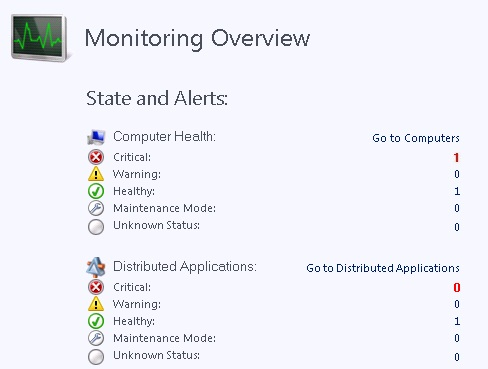
実際のアラートを表示するには、ナビゲーション ウィンドウ [アクティブなアラート ] を選択します。
ヒント
Web コンソールを使用している場合は、重大度でアラートのビューをフィルター処理できます。

[結果] ウィンドウのアラート一覧には、重大度、ソース、保守管理モードの状態、名前、解決の状態、アラートの生成日時が表示されます。
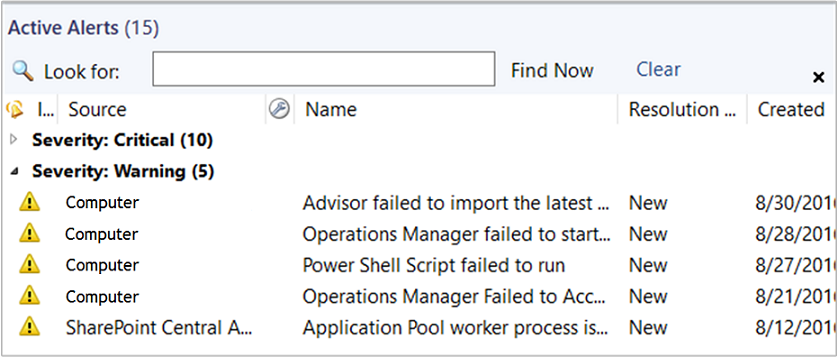
[結果] ウィンドウのアラート一覧には、重大度、ソース、保守管理モードの状態、名前、解決の状態、アラートのソース、アラートの生成日時が表示されます。
アラートの作成中に [ソースの表示] オプションを選択した場合は、アラートのソースを表示できます。
また、アラートをモニターまたはルール別に並べ替えたり、グループ化したりすることもできます。
[監視] ワークスペースの次のフォルダーには、そのフォルダーのオブジェクトを対象とする標準の [アクティブなアラート] ビューが含まれます。
Data Warehouse
ネットワーク監視
Operations Manager
Operations Manager\Agent の詳細
Operations Manager\APM Agent の詳細
管理サーバー
通知
UNIX/Linux サーバー
Web アプリケーションの可用性の監視
通常、インポートする管理パックには、標準の Active Alerts ビューがフォルダー内または含まれているダッシュボード内に含まれます。
アラート詳細の表示
System Center - Operations Manager のアラートには、アラートの原因となった IT サービスに影響する問題の調査と解決に役立つ情報が含まれています。
アラートの詳細を表示するには、 Monitoring ワークスペースで Active Alerts を選択し、結果ウィンドウでアラートを選択します。
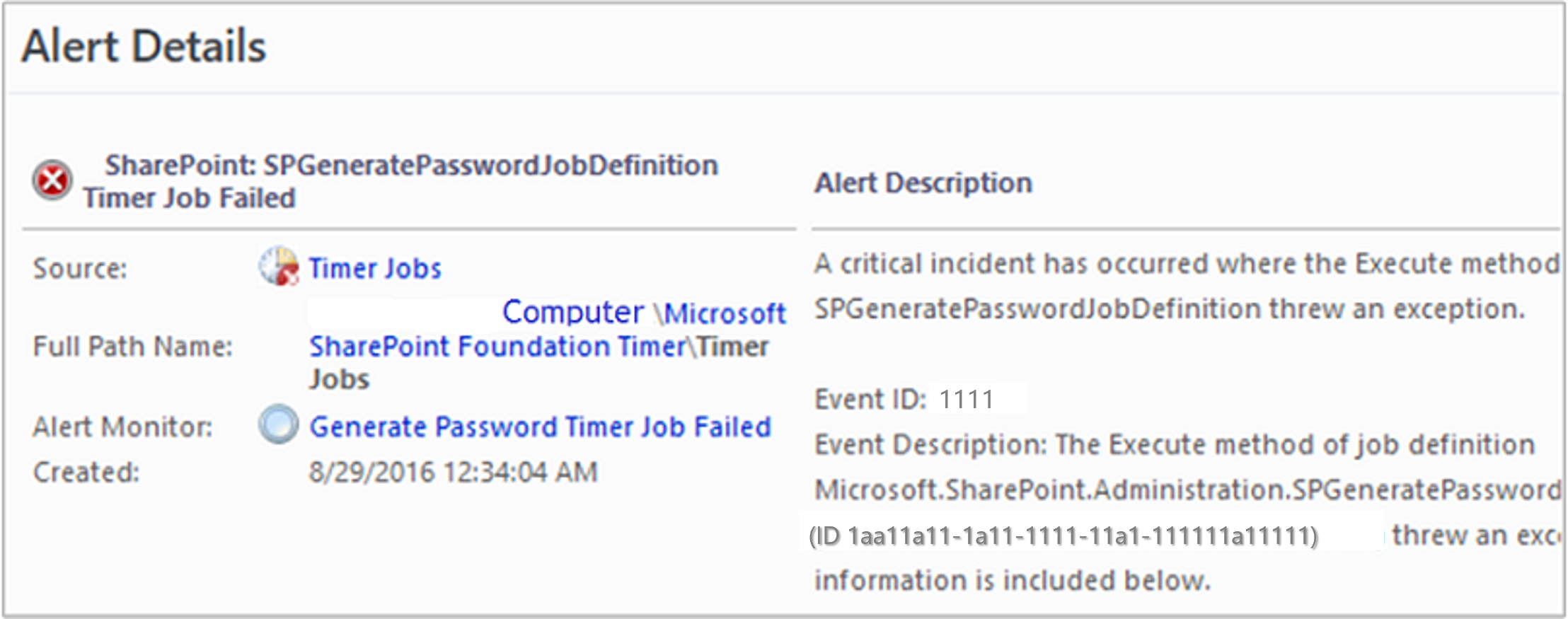
ヒント
アラートの原因となったコンピューターのヘルス エクスプローラーで [警告] 状態と [エラー] 状態のモニターを見つけて調査します。 (正常性エクスプローラーを開くには、アラートを右クリックし、を開き、Health Explorer を選択します)。異常なモニターがある場合は、調査中のアラートと関連付けられる可能性があります。 [状態変更イベント] タブの [コンテキスト] ウィンドウを確認して、その他の可能性のある根本原因の手掛かりがないか探します。
アラートのプロパティのすべてのテキストを読みます。 (アラートを右クリックし、[プロパティ] を選択します)。特に、[全般] タブの [アラートの説明] フィールドと [アラートのコンテキスト] タブの [説明] フィールドを入念に確認してください。
アラートを右クリックし、[イベント] ビューを開きます。 イベントを [レベル] 列で並べ替えて、 [エラー] と [警告] のイベント レベルのイベントを探します。 イベントは、調査中のアラートと関連付け、その解決に関する分析情報を提供する場合があります。
アラートのソース FQDN を表示
管理パックを調整しようとすると、アラートのソース (FQDN) を表示できます。
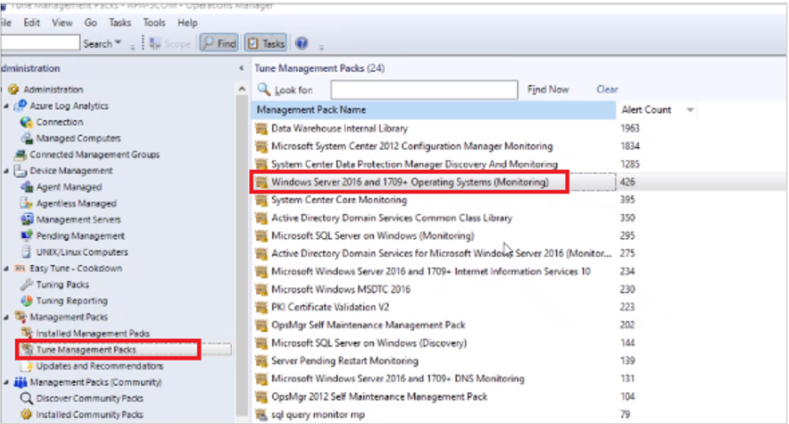
次のステップ
許可されているハートビートの不足数を変更する前に、「Operations Manager でのハートビートの動作方法を確認してください。
管理グループ内の監視対象オブジェクトに対するアラートの生成方法については、「 アラートの生成方法」を参照してください。
モニターによって生成されたアラートの動作と、そこからアラートを管理する方法を理解するには、「 モニターによって生成されたアラートを閉じる方法を確認します。
1 つ以上のモニターによって検出された問題を調査して解決したら、「 正常性をリセットする方法 を確認して、モニターが自動解決するように構成されていない場合や、モニターが正常性状態を検出するのを待たないようにする場合は、正常性を手動でリセットします。